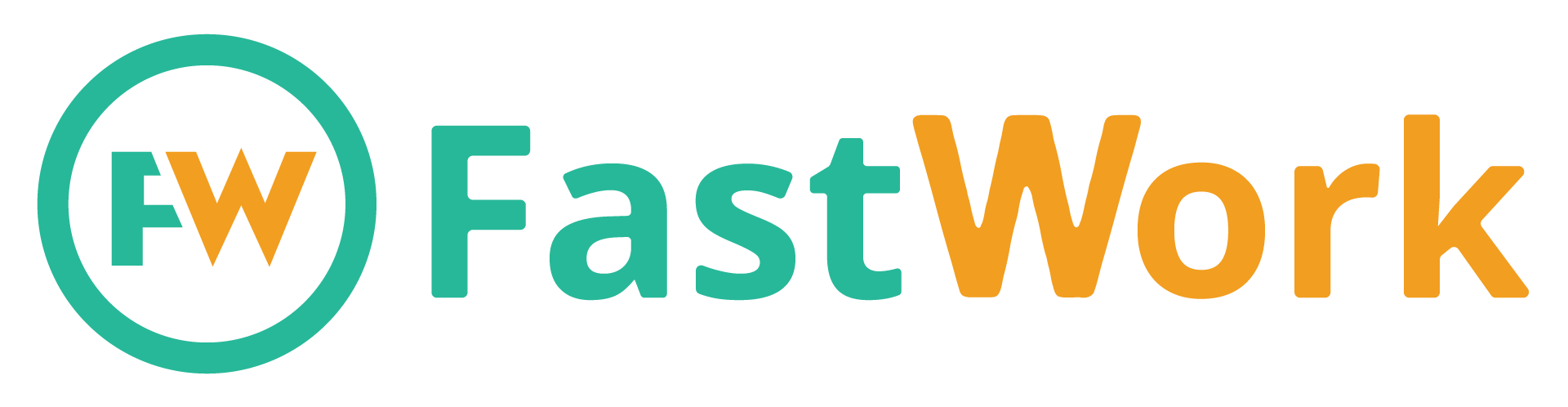- Cách thêm mới một công việc hiện trường trên web
Bước 1: Nhấn chọn phân hệ WORK –> chọn Danh sách công việc(Task)

Bước 2: Nhấn chọn Thêm công việc để thêm nhanh tên 1 công việc

Điền đầy đủ các thông tin của một công việc:
– Công việc hiện trường: Để tạo một công việc hiện trường cần thực hiện tích vào ô này để hiển thị thêm thông tin cấu hình liên quan tới công việc hiện trường
1. Bắt buộc check in / check out:
– Bắt buộc: cần phải có check in/ check out thì công việc đó mới được hoàn thành
– Không bắt buộc: không cần phải check in/ check out thì công việc đó cũng hoàn thành
2. Chụp ảnh khi check in/ check out:
- Bắt buộc: cần phải chụp hình khi check in/ check out
- Không bắt buộc: không cần phải chụp vẫn có thể check in / check out được
3. Check in/ check out vượt sai số
- Bắt buộc: đúng bán kính setup cho phép thì mới check in/ check out được
- Không bắt buộc: không cần đúng bán kính setup thì vẫn có thể check in/ check out được
4. Sai số check in/check out: bán kính địa điểm đó là tối đa bao nhiêu mét (m)
5. Khu vực chấm công
- Có: địa điểm này được quyền chấm công
- Không: địa điểm này không được quyền chấm công
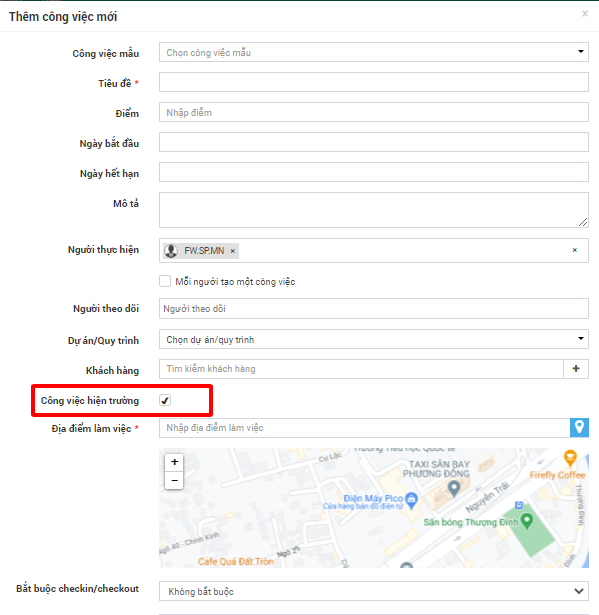
Bước 4: Sau khi tích chọn ô công việc hiện trường, tùy chỉnh các cấu hình liên quan tới địa điểm làm việc đã được cài đặt chung cho cả hệ thống, nếu bạn muốn thay đổi riêng cho địa điểm này bạn lựa chọn lại các trường cần thay đổi:
Sau khi điền đủ thông tin Nhấn Lưu để hoàn tất.
- Cách tạo công việc hiện trường trên mobile
Bước 1: Từ giao diện trang chủ chọn menu Công việc
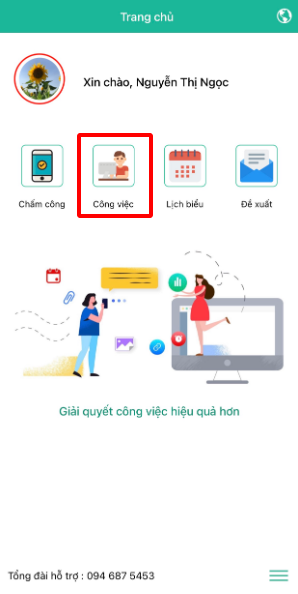
Bước 2: Chọn dấu (+) bên góc phải màn hình
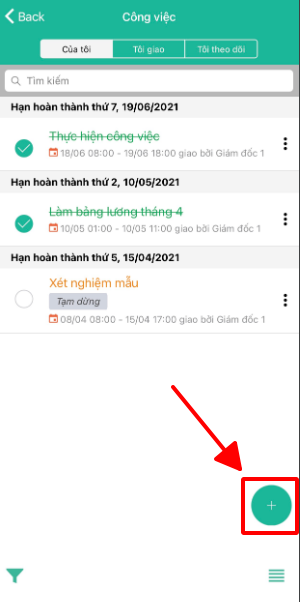
Bước 3: Bạn thực hiện nhập thông tin cho công việc –> Chọn tích ô Công việc hiện trường để nhập thông tin về địa điểm làm việc
Lưu lại để hoàn tất
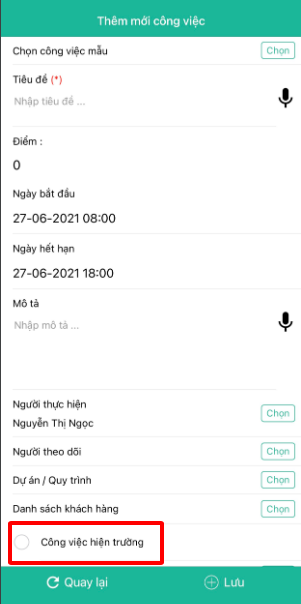
Lưu ý: Nếu bạn đang sử dụng App FastWork theo giao diện cũ, từ màn hình chính –> thực hiện chọn menu CÔNG VIỆC –> Chọn dấu (+) để thực hiện thêm mới